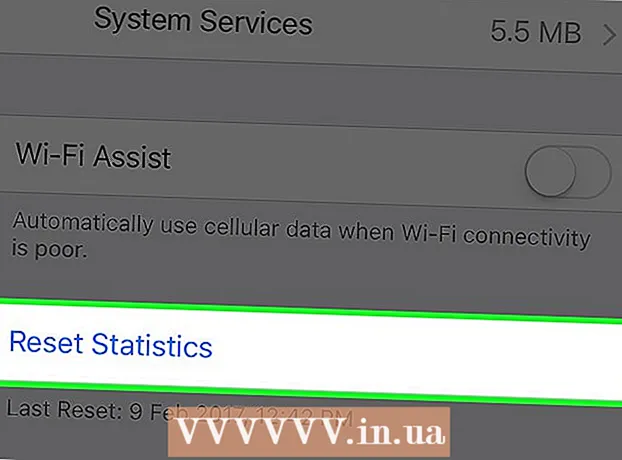作者:
Lewis Jackson
创建日期:
12 可能 2021
更新日期:
1 七月 2024

内容
在本文中,wikiHow将向您展示如何删除计算机和移动设备上Firefox浏览器上的所有cookie。 Cookies是用于存储您的浏览信息的小文件。如果需要,可以从Firefox设置菜单中将其完全删除。
脚步
方法3之3:在计算机上
打开Firefox。 单击带有深绿色背景上的橙色狐狸的Firefox应用程序图标。

点击按钮 ☰ 在窗口的右上角。 将会出现一个下拉菜单。
请点击 ư 下拉菜单顶部附近的(图库)将在菜单上打开一个新页面。

请点击 历史 (历史记录)在下拉菜单的顶部附近。
点击选项 最近清除历史记录 ... (清除最近的历史记录)在“历史记录”下拉菜单的顶部。 将会出现一个新窗口。

单击“清除时间范围”下拉框以打开新菜单。 此框位于出现的窗口的顶部。
点击一个选项 一切 (所有)在此菜单中。 然后,您将删除浏览器上的所有cookie,而不仅仅是一天或一周的cookie。
选中位于出现的新窗口中间的“ Cookies”框。
- 您可以取消选中该窗口中除“ Cookies”之外的所有项目。
- 当您继续删除Cookie时,所有选定的项目都会被删除。

点击选项 立即清除 在出现的窗口底部的(立即删除)。 Firefox cookie将被删除。- 这可能需要几分钟的时间。
防止Cookies再次出现。 如果您不希望Firefox存储cookie,则可以通过以下方式禁用它们:
- 请点击 ☰.
- 按 选件 (可选)或对于Mac,请按 首选项 (选项)。
- 点击卡片 隐私和安全 (隐私和安全)。
- 向下滚动到“ Cookies和站点数据”标题。
- 选中“阻止Cookie和站点数据”框。
方法2之3:在iPhone上

打开Firefox。 单击带有深绿色背景上的橙色狐狸的Firefox应用程序图标。
按下按钮 ☰ 在屏幕的右下角。 在某些情况下,您可能需要向上或向下滚动才能找到它。将出现一个菜单。
请点击 设定值 显示菜单以打开“设置”页面。
向下滚动并点按选项 清除私人数据 (清除隐私数据)在“设置”页面的中间。
点击白色的“ Cookies”滑块。 此栏会变成绿色,表明在选择清澈的隐私数据选项时,cookies将被删除。
- 为了不误删除任何其他数据,请点按以关闭页面上的所有其他滑块。请注意,“ Cookies”滑块必须为绿色。
- 如果“ Cookies”滑块已为绿色,请跳过此步骤。
按 清除私人数据 在页面的底部。
按 好 当系统提示Firefox开始删除Cookie时。
- 这可能需要几分钟的时间。
方法3之3:在Android上
打开Firefox。 单击带有深绿色背景上的橙色狐狸的Firefox应用程序图标。
按下按钮 ⋮ 在屏幕的右上角。 将会出现一个下拉菜单。
点击项目 设定值 (设置)在下拉菜单中打开此页面。
点击选项 清除私人数据 (清除隐私数据)在“设置”页面顶部附近。
- 对于平板电脑,此选项位于“设置”页面的左侧。
点击选项 现在清除 (立即清除)在“清除私有数据”页面顶部。
选中“ Cookies和活动登录名”框(Cookies和登录历史记录)。 您可以取消选中此页面上除“ Cookie和活动登录名”之外的所有复选框。
- 如果上面的框已被选中,请跳过此步骤。
按 清除数据 (清除数据)在屏幕的右下角。 Firefox中的cookie删除过程将开始。
- 这可能需要几分钟才能完成。
防止Cookies再次出现。 如果您不希望Firefox在Android设备上保存cookie,则可以通过以下方式禁用它们:
- 按 隐私 (隐私)在Firefox设置页面上。
- 按 饼干.
- 按 残障人士 在出现的菜单中,按(关闭)。
忠告
- 借助cookie,可以缩短加载时间,并且网站可以记住您的登录信息。因此,保留cookie不一定是一件坏事。
警告
- 在Firefox中禁用cookie可能会阻止您加载某些页面或某些页面功能。